电脑技巧
电脑打字技巧口诀

电脑打字技巧口诀当今社会,很多人工作生活都离不开电脑,而我们使用电脑最多的操作就是打字,那么如何正确有效的学习电脑打字呢?以下是店铺分享给大家的电脑打字技巧口诀,希望可以帮到你!电脑打字技巧口诀第一步:熟悉键盘,掌握标准指法。
要实现快速盲打,首先我们必须熟悉键盘,只有对电脑键盘每个键位做到心中有数,记住键盘指法,手指各负其责灵活敲击,才能提高打字速度,最终实现盲打。
大家知道,一般电脑标准键盘有101或104个按键,这些按键又按照主键盘区、功能键区、控制键区、数字键区四个部分排列组合而成。
这样的排列看似杂乱无章,实则是充分考虑到英文各按键的使用频率而确定的,中文五笔输入法也充分考虑到这点而对应设计了编码。
因此,熟悉键盘才能使我们更快地掌握标准指法。
所谓标准指法,就是我们双手每个手指对应键盘按键的法则。
主键盘区的中心部分安排有从A到Z的26个字母键,标准指法要求我们在开始打字前,左手小指、无名指、中指和食指分别对应虚放在“A、S、D、F”键上,右手的食指、中指、无名指和小指分别对应虚放在“J、K、L、;”键上,两个大拇指则虚放在空格键上。
虚放就是轻轻的放上不按键也不重压。
在左右手食指所放的字母F和J键上都有一个小突起,这两个小突起就是“盲打定位”。
大家在眼睛不看键盘的时候先感受一下这两个键的小突起,今后实现盲打全靠左右食指触摸这两个键,其余手指依次排列,左右大拇指对应空格键位上。
第二步:分工明确,各手指对应上下左右移动敲击。
正常情况下,在打字前我们的双手要按照标准指法虚放。
打字开始,我们的每个手指就要对应到上下左右相应的键位上敲击,一旦敲击后相应手指马上回到虚放键位,这是实现盲打的关键。
各手指对应键位如图标示。
左手食指负责的键位有4、5、R、T、F、G、V、B共八个键,中指负责3、E、D、C共四个键,无名指负责2、W、S、X键,小指负责1、Q、A、Z及其左边的所有键位。
右左手食指负责6、7、Y、U、H、J、N、M八个键,中指负责8、I、K、,四个键,无名指负责9、O、L、。
140个绝对经典的电脑技巧
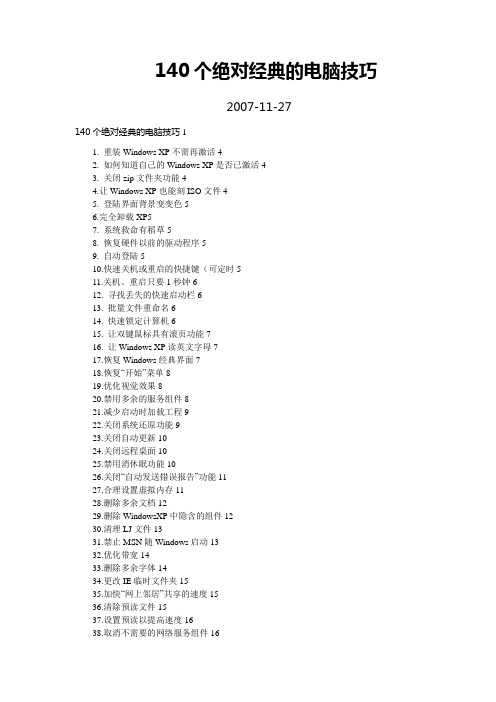
140个绝对经典的电脑技巧2007-11-27140个绝对经典的电脑技巧11. 重装Windows XP不需再激活42. 如何知道自己的Windows XP是否已激活43. 关闭zip文件夹功能44.让Windows XP也能刻ISO文件45. 登陆界面背景变变色56.完全卸载XP57. 系统救命有稻草58. 恢复硬件以前的驱动程序59. 自动登陆510.快速关机或重启的快捷键(可定时511.关机、重启只要1秒钟612. 寻找丢失的快速启动栏613. 批量文件重命名614. 快速锁定计算机615. 让双键鼠标具有滚页功能716. 让Windows XP读英文字母717.恢复Windows经典界面718.恢复“开始”菜单819.优化视觉效果820.禁用多余的服务组件821.减少启动时加载工程922.关闭系统还原功能923.关闭自动更新1024.关闭远程桌面1025.禁用消休眠功能1026.关闭“自动发送错误报告”功能1127.合理设置虚拟内存1128.删除多余文档1229.删除WindowsXP中隐含的组件1230.清理LJ文件1331.禁止MSN随Windows启动1332.优化带宽1433.删除多余字体1434.更改IE临时文件夹1535.加快“网上邻居”共享的速度1536.清除预读文件1537.设置预读以提高速度1638.取消不需要的网络服务组件1639.启用DMA传输模式1640.加快菜单显示速度1741.加快关机速度1742.关闭计算机时自动结束任务1843.关闭华生医生Dr.Watson1844.减少磁盘扫描等待时间1845.删除多余的帐户1946.让系统自动关闭停止响应的程序1947.IE网络浏览器加速技巧1949.自定义文件夹图片2050.快速移动和复制文件2051.自动打开Windows资源经管器2052.向隐藏的LJ箱中删除文件2153.设置共享文件夹的权限2154.快速拷贝文件2155.定制你文件夹的新图标2256.彻底隐藏文件2257.取消共享文档2358.按指定文件夹启动资源经管器2359.在任务栏上显示星期与日期2460.快速锁定计算机2461.禁止IE的定期更新2562.找回XP的安装密码2563.IE的全屏幕模式2564.与Internet时间同步2665.禁止隐藏不活动的图标2666.使每次打开IE时的窗口都是最大化2667.让欢迎窗口更清晰2768.屏蔽弹出的广告窗口2769.恢复桌面上的系统图标2770.设定系统异常停止时Windows XP的对应策略2871.采用Windows 98/2000的窗口风格2872.添加“显示桌面”项2973.隐藏桌面图标2974.取消快捷方式图标上的箭头2975.快速打开控制面板2976.将所喜爱的程序放置在开始菜单顶部附近3077.去掉桌面图标文字的阴影3078.自动关闭电脑3079.备份硬件配置文件3180.缩短等待时间3181.让系统自动关闭停止响应的程序3282.加速共享查看3283.优化“启动和故障恢复”设置3284.关闭华医生Dr.Watson3285.关掉快速切换功能3286.定制特殊的启动提示注册表3287.关闭windows的文件保护3388.windowsXP的内存优化!3389.修改磁盘缓存以加速xp3390.减少磁盘扫描等待时间3391.解除带宽限制运行3492.取消系统休眠支持右键属性3493.关掉视频预览运行3494.不能关闭的服务3495.卸载无用的动态链接3596.在关机时清空页面文件打开“控制面板”3597.Windows XP 安装好后3598.验证Windows XP是否已激活3599、删除Windows XP中不需要的组件35100.让IE使用多线程下载网页36101.到微软站点下载Bootvis.exe文件36102.桌面图标的小箭头去除首先36103.如果同时有多个窗口打开37104.在保存网页37105. 用电脑听CD可以不用任何的播放软件37106.MSN中发消息的时候是按enter的37107.浏览器的地址栏里可以调试简短的HTML代码37 108.Windows快捷键:37109.RUN -> cmd 或者command 就会看到DOS窗口38 110.con、nul是MS系统的保留名38111.想把自己的某个文件夹的文件做一个列表38112.保存无边窗口页面请用CTRL+N新开窗口38113.如果一个文件夹下有很多文件38114.说个QQ隐身登陆的笨办法:38115.win98改ip不重启的办法39116.2000和xp下运行"cmd"39117.收藏夹不要放在系统盘39118.对于系统不明白的地方39119.winxp自带批量重命名功能39120.上网时在地址栏内输入网址39121.IE快捷键:39122.如果你用foxmail40123.NTFS分区上文件属性中有个“摘要”功能40124.在IE的地址栏输入40125.通过网络共享时40126.在98下快速做启动盘40127.运行pq分区失败40128.QQ自己加自己的方法40129.如果浏览的页面中应用了40130.realplay多曲播放41131.windows下文件可以只有扩展名41132.IE真正的空白页41133.快速启动RealOnePlayer的技巧41134.跳过开机画面启动时按esc41135.创建浏览目录的快捷方式在桌面上创建一个快捷方式42136.改变关机画面42137.这个.exe 用了哪些.dll?42138.厌倦图形介面了吗42139.在win95的MS-DOS下使用长文件名42140.加快软驱传输速度42gpedit.msc1. 重装Windows XP不需再激活如果你需要重装Windows XP,通常必须重新激活。
电脑技术中的10个高效数据处理技巧
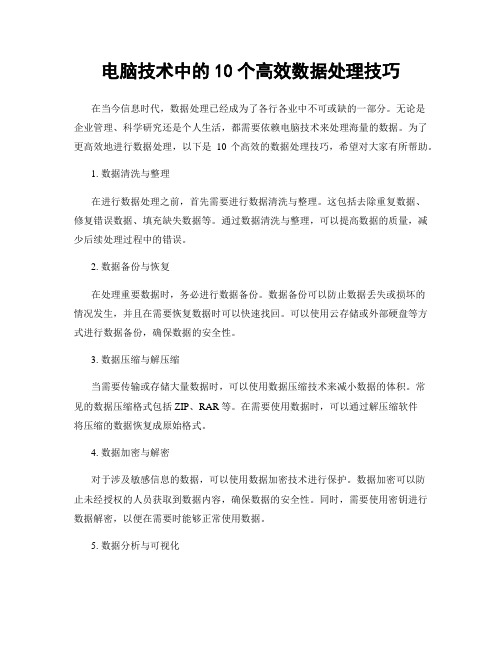
电脑技术中的10个高效数据处理技巧在当今信息时代,数据处理已经成为了各行各业中不可或缺的一部分。
无论是企业管理、科学研究还是个人生活,都需要依赖电脑技术来处理海量的数据。
为了更高效地进行数据处理,以下是10个高效的数据处理技巧,希望对大家有所帮助。
1. 数据清洗与整理在进行数据处理之前,首先需要进行数据清洗与整理。
这包括去除重复数据、修复错误数据、填充缺失数据等。
通过数据清洗与整理,可以提高数据的质量,减少后续处理过程中的错误。
2. 数据备份与恢复在处理重要数据时,务必进行数据备份。
数据备份可以防止数据丢失或损坏的情况发生,并且在需要恢复数据时可以快速找回。
可以使用云存储或外部硬盘等方式进行数据备份,确保数据的安全性。
3. 数据压缩与解压缩当需要传输或存储大量数据时,可以使用数据压缩技术来减小数据的体积。
常见的数据压缩格式包括ZIP、RAR等。
在需要使用数据时,可以通过解压缩软件将压缩的数据恢复成原始格式。
4. 数据加密与解密对于涉及敏感信息的数据,可以使用数据加密技术进行保护。
数据加密可以防止未经授权的人员获取到数据内容,确保数据的安全性。
同时,需要使用密钥进行数据解密,以便在需要时能够正常使用数据。
5. 数据分析与可视化数据分析是从数据中发现有意义的信息和模式的过程。
通过使用数据分析工具,可以对大量数据进行统计、分析和挖掘,从而得出有价值的结论。
同时,将分析结果以可视化的方式展示,可以更直观地理解数据的含义。
6. 数据库管理数据库是用来存储和管理数据的系统。
通过使用数据库管理系统,可以高效地组织和检索数据。
合理设计数据库结构、建立索引和优化查询语句等技巧,可以提高数据库的性能和效率。
7. 数据挖掘与机器学习数据挖掘是从大量数据中发现隐藏模式和知识的过程。
机器学习是通过让计算机自动学习和改进算法,从而提高数据处理的效率。
对于需要处理大规模数据的任务,数据挖掘和机器学习技术可以发挥重要作用。
8. 并行计算与分布式系统随着数据量的不断增大,传统的串行计算已经不能满足对数据处理的需求。
简化操作流程的八个电脑技巧与捷径分享

简化操作流程的八个电脑技巧与捷径分享在现代社会中,电脑已经成为我们生活中不可或缺的工具。
然而,对于许多人来说,电脑的操作流程可能会显得复杂而繁琐。
为了帮助大家更高效地使用电脑,下面分享八个简化操作流程的电脑技巧与捷径。
一、快捷键的利用快捷键是提高工作效率的重要工具。
例如,Ctrl+C和Ctrl+V分别用于复制和粘贴,Ctrl+Z用于撤销上一步操作。
通过熟练掌握这些快捷键,可以减少鼠标操作,提高工作效率。
二、桌面整理桌面的整理对于提高工作效率非常重要。
将常用的文件和文件夹放在桌面上,可以方便快速地找到和访问。
同时,定期清理桌面上的垃圾文件和不必要的图标,保持桌面的整洁。
三、搜索功能的利用操作系统中的搜索功能可以帮助我们快速找到需要的文件和应用程序。
只需按下Windows键并键入关键词,系统会自动搜索并显示相关结果。
这样,我们就不必费时费力地在文件夹中寻找需要的文件了。
四、标签页的使用在浏览器中打开多个网页时,使用标签页可以方便地切换和管理。
可以通过Ctrl+T快捷键打开新的标签页,通过Ctrl+Tab快捷键在不同的标签页之间切换。
这样,我们可以同时浏览多个网页,提高工作效率。
五、自动填充表单在网上填写表单时,浏览器的自动填充功能可以帮助我们节省时间。
只需在第一次填写表单时,浏览器会自动保存并记住输入的内容。
下次填写同样的表单时,浏览器会自动填充之前保存的内容,省去了重复输入的麻烦。
六、快速截图截图是我们在使用电脑时经常需要做的操作。
在Windows系统中,按下Win+Shift+S快捷键可以快速进行截图。
只需选择需要截取的区域,截图就会自动保存到剪贴板中。
这样,我们可以快速地截取需要的内容,方便进行编辑和分享。
七、多窗口管理在同时进行多个任务时,合理地管理窗口可以提高工作效率。
在Windows系统中,可以使用Win+左/右箭头快捷键将窗口分别调整到左侧和右侧。
这样,我们可以同时查看和操作两个窗口,方便进行多任务处理。
50个电脑软件使用技巧

50个电脑软件使用技巧电脑软件使用技巧是提高工作效率和操作简便性的重要途径。
下面将介绍50个电脑软件使用技巧。
1. 快捷键:熟练掌握软件的快捷键可以大大提升你的工作效率。
比如Ctrl + C和Ctrl + V可以分别用于复制和粘贴。
2. 多窗口切换:在使用多个软件时,使用Alt + Tab可以快速切换窗口,提高工作流畅度。
3. 全屏模式:按F11可以进入全屏模式,让你的工作区域更大。
4. 搜索功能:大多数软件都有搜索功能,可以快速查找目标文件或内容。
5. 自动保存:启用自动保存功能可以避免因突发情况导致数据丢失。
6. 拼写检查:充分利用拼写检查功能,避免犯低级错误。
7. 撤销和重做:Ctrl + Z用于撤销上一步操作,Ctrl + Y用于重做。
8. 笔记记录:使用软件的笔记功能可以帮助你记录重要信息,方便后续查阅。
9. 模板应用:如果你经常使用相同格式或内容的文件,可以先创建一个模板,下次使用时直接应用。
10. 屏幕截图:使用软件的截图功能可以方便地截取屏幕内容。
11. 文件压缩:使用压缩软件可以将大文件压缩成小文件来节省存储空间。
12. 文件分类:合理地对文件进行分类和整理,方便查找和管理。
13. 自动填充:保存常用的表单信息,下次填写时可以自动填充。
14. 编辑器提示:使用编辑器的代码提示功能可以提高编程效率。
15. 多标签页:多标签页功能可以同时打开多个文件,方便切换和比较。
16. 数据备份:定期对重要数据进行备份,确保数据安全。
17. 图形界面:学会使用图形界面操作软件,可以更直观地完成任务。
18. 数据分类:在表格软件中使用筛选和排序功能,方便对数据进行分类和整理。
19. 快速搜索:在浏览器中使用Ctrl + F可以快速搜索页面内容。
20. 分割窗口:使用分割窗口功能可以同时查看不同位置的内容。
21. 文件链接:使用软件的链接功能可以方便地在文档中引用其他文件。
22. 窗口置顶:将常用的窗口置顶,方便随时查看。
信息技术电脑操作技巧

信息技术电脑操作技巧随着信息技术的高速发展,电脑已经成为人们工作和生活中不可或缺的重要工具。
掌握一些电脑操作的技巧,可以提高工作效率和生活品质。
本文将介绍一些实用的信息技术电脑操作技巧,帮助您更好地利用电脑。
一、快捷键操作1. 复制和粘贴:Ctrl + C 和 Ctrl + V 是复制和粘贴的快捷键。
选中所需复制的内容后按下Ctrl + C,再将光标置于粘贴位置按下Ctrl + V,即可快速完成复制粘贴操作。
2. 撤销和重做:Ctrl + Z 和 Ctrl + Y 是撤销和重做的快捷键。
如果您误操作了,可以按下Ctrl + Z撤销上一步操作;如果想要重新执行刚才的操作,可以按下Ctrl + Y。
3. 全选和取消全选:Ctrl + A 可以将当前页面的文字、文件或图片全部选中,便于批量操作。
再次按下Ctrl + A可以取消全选。
4. 切换窗口:Alt + Tab 可以在不关闭当前窗口的情况下快速切换到其他打开的窗口。
按住Alt键,然后连续按下Tab键可以在窗口之间进行切换。
5. 截屏操作:使用Print Screen键可以截取整个屏幕的截图,并将其复制到剪贴板。
如果只需要截取活动窗口,可以按下Alt + Print Screen。
二、文件和文件夹管理1. 快速访问:将常用的文件夹添加到快速访问列表中,方便快速打开和浏览文件。
打开文件夹后,点击左侧导航栏的“快速访问”,鼠标右键点击所需文件夹,选择“固定到快速访问”。
2. 文件搜索:在文件资源管理器的搜索框中输入文件名或关键词,可以快速找到所需文件。
还可以添加搜索过滤器,缩小搜索范围。
3. 文件夹创建和重命名:在文件资源管理器中,点击右键选择“新建”可以创建新的文件夹。
选中已有文件夹后按下F2键可以重命名文件夹。
4. 文件拖拽:选中文件后,按住鼠标左键不放,可以拖动文件到其他文件夹或桌面。
同时按下Ctrl键可以复制文件,按下Shift键可以移动文件。
个电脑技巧高手必备精修订
个电脑技巧高手必备 GE GROUP system office room 【GEIHUA16H-GEIHUA GEIHUA8Q8-最实用30个电脑技巧(高手必备)菜鸟必学的60个电脑技巧,经常要用的的好东东1、如果同时有多个窗口打开,想要关闭的话,可以按住shift不放然后点击窗口右上角的关闭图标。
2、在保存网页前,可以按一下"ESC"键(或脱机工作)再保存,这样保存很快3、用电脑听CD可以不用任何的播放软件,把音箱线直接接到光驱的耳机孔,放入 CD,按光驱上的play键就可以直接听了,这样听歌可以不占用系统资源。
(如果你的电脑坏了,不能启动或什么的,一时放在那不能修,千万不要浪费资源,把用里面的电源给光驱通上电,就可以暂时做CD机了.4、MSN中发消息的时候是按enter的,如果想要换行而不想发出消息,可以shift+enter或ctrl+enter5、浏览器的地址栏里可以调试简短的HTML代码。
方法如下:地址栏写about :abc 回车,就看到效果了.6、Windows快捷键:win+m 显示桌面win+pause 系统属性快速重新启动:按确定前先按shift(不适用于2k、xp).彻底删除:shift+del不让光盘自动运行:按shiftCtrl+Esc:相当于"开始"或WIN键Ctrl+Home:将游标移至文字编辑区的开始始(Home单用:移至列首) Ctrl+End:将光标移至文字编辑区的终点(End单用:移至列尾)Alt+F4:关闭当前视窗(若是点一下桌面再按则为关机)F2:更改名称windows+e 资源管理器windows+r 运行windows+f 查找windows+u 关闭系统windows+d最小化所有窗口,再按一次Win+D可回到最小化前的窗口windows+m最小化所有窗口,但再按一次无法回到最小化前的窗口Shift+F10,可以打开所选项目的右键菜单按住 CTRL+SHIFT 拖动文件:创建快捷方式。
人人都要掌握的电脑技巧
人人都要掌握的电脑技巧一,巧解任何电脑的开机密码小小一招巧解任何电脑的开机密码,无需任何工具,无需放电,任何电脑当开机需要密码时,只需将机箱打开,把里面的声卡或其它任何一个零件拔下来,然后通电启动,主板自检后再强行关机,把拔下的零件再插上去,开机,密码自动清除,百试百灵。
二,让你的键盘会说话长期面对无声的电脑,我们难免疲倦。
如果正在输入的内容被系统一字(字母)不差地念出来,你还能在无声的疲倦中输入错误的内容吗?以Windows 2000/XP中一个鲜为人知的‚讲述人‛为例教你DIY一个完全免费的语音键盘。
在‚运行‛中输入‚narrator‛,点‚确定‛。
点‚确定‛跳过后便请出本文的主角──‚讲述人‛。
如果你的音箱已经打开,听到了什么?不想听的话就按一下Ctrl键。
再按任意键试试,你输入的字母键被系统用标准的美国英语读了出来,这时一个完全免费的语音键盘就诞生在你的手中了。
三,快速关闭没有响应的程序‚开始→运行‛,输入‚Regedit‛,打开‚注册表编辑器‛,在HKEY-CURRENT-USER下新建串值Waittokillapptimeout,将其键值设为1000(ms)或更小。
允许强行关机进入HEKY-USERS.DEFAULTControl Paneldesktop,创建一个字符串‚AutoEndTask‛,将其键值设为‚1‛即可。
对于真正的死机,一般只能两次按下‚Ctrl+Alt+Del‛组合键或按主机箱上的‚Reset‛键(因为消耗资源较少,故前者优先)来重新启动了。
系统死机时自动重新启动进入HKEY_LOCAL_MACHINESystemCurrentControlSetC-o-n-trolCrashContr ol主键,在右边的窗口中修改‚AutoReboot‛,将其的键值改为‚1‛。
四,ESC键不太为人知的几个妙用对于一般用户而言,位于键盘左上方的ESC键并不常用,但你知道吗?其实借助ESC键还能实现不少快捷操作哦!1.上网时,如果点错了某个网址,直接按ESC键即可停止打开当前网页。
10个易被忽视的电脑使用技巧
除 此 之 外 ,还 可 在 此 看 到 系 统 的 所有 信息 , 主 机名 、 理 器 、 卡 , 如 处 网 以 及 系统打 了 多少补 丁等等 。
2 直 接 彻 底 删 除文 件 、 删 除 文 件 时 , s f键 可 以 直 接 删 按 ht i 除. 不经 过 回 收 站 。 3 稍 微 对计 算 机 熟悉 点 的 朋友 。 、 都
华硕三款经典 无线路由推荐
这三款型号 为 WL 30EWL 50 一 3g 、 一 3g和 W L 5 0 C 的 无 线 路 由 , 了 外 形 时 一 2g 除
其 实基 本 所 有 的大 程 序 都 是 选 择 这
W i e+ 键 即可 快 速锁 定 计 算机 。 n yL k
1 、 单一招 。 0简 严禁 迅雷 偷 偷 记 录 !
每次使用迅雷下 载东西 , 它都会生成 一
错 误 ,在 一 些设 计 软 件 里 都 知 道 用这 个 秒 钟 你 会 发 现 系统 已经 关 闭 啦 ,简 直 就 个文件 : w n o k s m3 \i trdt c id wss t 2c s ea \ ye d o 键 ,可 在 一 些 菜 单 里 没 有 撤 消 选 项 的软 在 眨 眼 之 间 。 同样 道理 , 果 在 “ 如 关机 ” 菜 删除 c w n o k s m 2c _tr. : idwss t 3 \i s e k ye d o 件里 ( 比如 I) 而 忘 了 有撤 消 这 么 个 功 单 中选 择 “ E反 重启 ” 即可 快 速 重 启 。 ,
快 s ” c 小 小 的 文件 就 去 重 装 系统 , 又显 得 稍 微 在 发 送 到 中选 择 “ 捷 方 式 到 mui , 麻 烦 了 一 些 。通 过 系 统 文 件 检 查 器 Sc f . 这 个 rp a 3文件 就 被 复 制 到 了 mui 文 件 sc
50个电脑使用技巧
50个电脑使用技巧电脑是我们日常生活中必不可少的工具,熟练掌握电脑使用技巧可以提高工作效率,方便我们的生活。
下面列举50个电脑使用技巧,帮助你更好地使用电脑。
1.使用快捷键:掌握常用的快捷键,可以大大提高工作效率。
2.学会截图:掌握截图快捷键,方便截取屏幕上的任何内容。
3.设置快捷方式:将常用的文件或程序设置为桌面快捷方式,方便打开。
4.使用搜索功能:利用电脑自带的搜索功能,快速找到想要的文件或程序。
5.清理回收站:定期清理回收站,释放磁盘空间。
6.备份重要文件:定期备份重要文件,防止意外数据丢失。
7.优化开机速度:关闭开机自启动的不必要程序,提高开机速度。
8.删除无用程序:定期删除电脑中不再使用的程序,释放资源。
9.设置桌面壁纸:选择自己喜欢的桌面壁纸,让工作更有动力。
10.个性化设置:调整电脑的个性化设置,让界面更符合自己的喜好。
11.学会拖拽:利用鼠标拖拽文件或文件夹,方便进行整理或移动。
12.使用剪切功能:使用剪切功能将文件或文件夹从一个位置移动到另一个位置。
13.利用标签页:在浏览器中使用标签页,方便查看多个网页。
14.清理浏览器缓存:定期清理浏览器缓存,提高浏览速度。
15.密码管理:使用密码管理工具,安全地保存和管理密码。
16.隐私保护:设置浏览器的隐私模式,保护个人隐私。
17.保存网页:使用Ctrl+S快捷键保存网页,方便离线查看。
18.安装防病毒软件:确保电脑安装了防病毒软件,保护电脑安全。
19.定期更新系统:定期更新操作系统和软件,修复漏洞提高安全性。
20.使用云存储:将重要文件存储到云端,方便随时访问。
21.使用查找替换功能:在文档中使用查找替换功能,方便修改内容。
22.利用剪贴板:使用剪贴板存储多个文本,方便粘贴复制。
23.设置定时关机:设置定时关机,节省电力。
24.使用多显示器:连接多个显示器,提高工作效率。
25.使用画图工具:利用画图工具进行简单的图片编辑。
26.使用字典软件:安装字典软件,方便查找单词和翻译。
- 1、下载文档前请自行甄别文档内容的完整性,平台不提供额外的编辑、内容补充、找答案等附加服务。
- 2、"仅部分预览"的文档,不可在线预览部分如存在完整性等问题,可反馈申请退款(可完整预览的文档不适用该条件!)。
- 3、如文档侵犯您的权益,请联系客服反馈,我们会尽快为您处理(人工客服工作时间:9:00-18:30)。
1 目 录 一、电脑技巧 ................................................................................................................................... 1 1.1如何在word文档中插入目录,并自动更新 ................................................................... 1 1.2如何在word中插入excel表格,并自动更新 ................................................................ 1 二、网络转帖 ................................................................................................................................... 1 2.1聪明的女孩,为保住男友面子,悄悄„„ ..................................................................... 1 2.2双子座女子 ......................................................................................................................... 1 三、动漫心得 ................................................................................................................................... 1 3.1CLANNAD观后感 ............................................................................................................. 1 3.2沉迷《I”s》 ........................................................................................................................ 2 四、心情日志 ................................................................................................................................... 2 4.1教妈妈搜音乐 ..................................................................................................................... 2 4.2今年十一很有爱! ............................................................................................................. 2 4.3逗逗发痘痘了! ................................................................................................................. 2 4.4有老婆真好! ..................................................................................................................... 2 五、网站建设 ................................................................................................................................... 3 5.1新版逗逗博客正在制作中 ................................................................................................. 3 5.2博客正在本地电脑测试 ..................................................................................................... 3 5.3未来网站建设规划 ............................................................................................................. 3 5.4博客~还要~改啊~没心情! ......................................................................................... 3 5.5最近的工作 ......................................................................................................................... 3 六、灌水闲聊 ................................................................................................................................... 3 6.1随便说说近况吧~ ............................................................................................................. 4 6.2天天下雨 ............................................................................................................................. 4 6.3注册也有趣事 ..................................................................................................................... 4 6.4加油了! ............................................................................................................................. 4 6.5今天开始K书了! ............................................................................................................ 4 1
一、电脑技巧 1.1如何在word文档中插入目录,并自动更新 本篇文章如转贴请注明摘自www.doudoublog.com,逗逗原创。 老婆在工作中又遇到了麻烦,需要在word文档里制作一个目录,我想,又是一次机会写一篇文章的时候了。 我依旧用我的word2003来制作这个效果,不过最好读者们配合我来参与练习,这样更能更快的学会。
1.2如何在word中插入excel表格,并自动更新 本篇文章如转贴请注明摘自www.doudoublog.com,逗逗原创。 某日,老婆问我如何在word中插入excel表格,并且表格要随着excel文件内容的跟新而更新,我今天简单测试了一下,很容易完成。现在说一下步骤: 在首先之前,插入一句看似没用,实际上又很重要的话:我的office版本是office2003。
二、网络转帖 2.1聪明的女孩,为保住男友面子,悄悄„„ 阴雨天,顾客稀少,无所事事。 有人掀了珠帘进来,伞礼貌地收在门外。 很好看的女孩子,干净的面容,干净的眼神,干净的打扮。 说了声你好,便不再打搅她,让她自由地在店里挑选。 她仔细地将中意的小物品一一拿起,看片刻,小心地抚摩,又放下。我留意到,她总是先看价钱。 想必,经济不太好吧。 她最后选中了一款好看的时装表,一个精巧的小背包。有点出乎我的意料,那两件东西,价格都不算便宜。 要这两件吗?我不动声色。 有折扣吗?她小声问,有些羞涩,脸色浅红。 天气差,顾客少,难得你来,八折吧。做了两年的店主,这样的事
2.2双子座女子 双子座女子像一个万花筒,一会儿变一个花样,你似乎永远弄不清她真正的形状。有人说一个女人欣赏或吸引的男人,总会有一定的典型。但对于双子座的女子来说可就不一定了。由于她双重,甚至多重的个性,她所欣赏的、吸引的男性,可就是各种类型都有了!
三、动漫心得 3.1CLANNAD观后感 CLANNAD,不知怎么读,本人英文也不好,不敢给这个单词读出一个怪音,好在看过许多动画后,也记住了这个单词。要读起CLANNAD,我就一个一个英文单词来读C~L~
